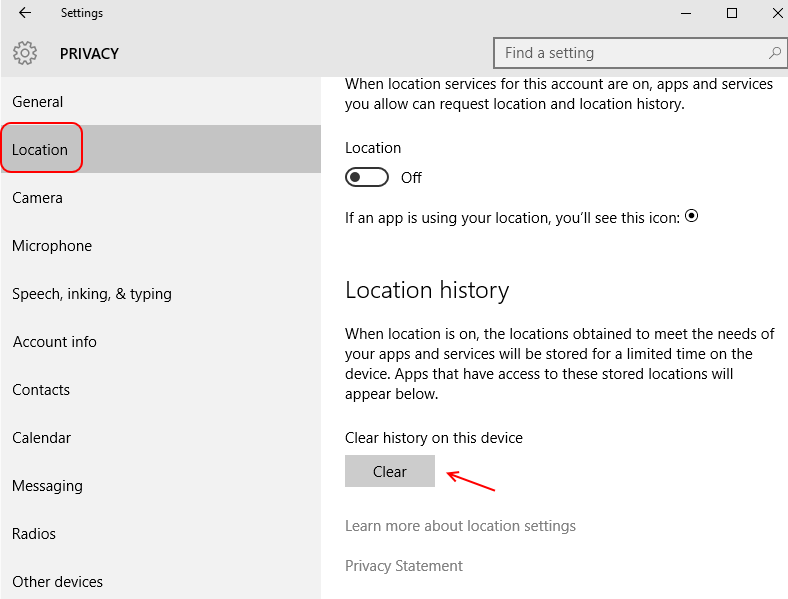Oleh Asha Nayak
Microsoft Xbox adalah salah satu platform game terbaik yang tersedia bagi kami bersama dengan saingannya Sony Playstation. Opsi HDR pada platform game Xbox adalah fitur yang brilian. Game dibawa ke level berikutnya dengan fitur ini. Tahukah Anda bahwa ada banyak opsi untuk mengatur fitur ini di konsol Xbox Anda dan itu dapat disesuaikan sesuai keinginan kami? Xbox dapat membuka fitur HDR untuk memberikan pengalaman bermain game yang luar biasa. Penafian di sini adalah bahwa TV Anda harus diaktifkan untuk pengalaman High Definition atau konsol Xbox tidak akan dapat meningkatkan ke pengalaman gaming HDR. Anda juga harus berhati-hati untuk memasukkan konsol Xbox ke port HDMI masing-masing dan memastikan pengaturan HDR diaktifkan di TV terlebih dahulu. Kami akan melihat cara memeriksa pengaturan HDR di TV melalui Xbox dan kemudian melihat cara membuat perubahan HDR yang diperlukan untuk bermain game.
Aktifkan HDR di Xbox Series X/S
Langkah 1: Tekan tombol tombol Xbox pada pengontrol Anda.

IKLAN
Langkah 2: Pergi ke Profil & sistem dan pilih Pengaturan.

Langkah 3: Di bawah Umum tab, pilih TV & opsi tampilan.

Langkah 5: Pilih Mode video pilihan di bawah Canggih bagian.

Langkah 6: Klik pada Izinkan 4K pilihan.

Catatan: Anda dapat memilih Izinkan HDR10 dan HDR Otomatis hanya jika TV atau monitor kompatibel dengan konfigurasi tersebut.
Kami dapat memeriksa pengaturan TV & Tampilan untuk mengetahui kompatibilitas TV atau Monitor untuk pengaturan HDR.
Memeriksa Kompatibilitas TV atau Monitor untuk HRD Gaming.
Langkah 1: Buka Profil & sistem > Pengaturan > Umum > TV & opsi tampilan.


Langkah 2: Periksa Resolusi detail di bawah bagian Tampilan.

Catatan: Ini akan menampilkan 4K UHD jika TV Anda diaktifkan untuk pengaturan UHD.
Langkah 3: Di bawah bagian Setup, Pilih Detail TV 4K.

Langkah 4: Periksa detail resolusi TV.

Catatan: Ini akan menampilkan fitur resolusi yang tersedia untuk bermain game, film, dan menonton TV normal. Jika ada centang hijau TV Anda mendukung HDR 10 maka pengalaman bermain game Anda dapat ditingkatkan.
Jadi sekarang Anda tahu jika HDR Anda diaktifkan untuk pengalaman bermain game yang superior, Anda bebas memanfaatkan Xbox Series S/X atau Xbox One S/X Anda secara maksimal. Anda juga dapat melanjutkan dan mengubah pengaturan sesuka Anda untuk memastikan Anda memiliki game yang luar biasa pengalaman dari Xbox Series S dan Series X dikombinasikan dengan tampilan brilian dari TV atau game Anda memantau.
Itu semua orang!! Sekarang Anda dapat menikmati bermain game dengan fitur HDR. Semoga artikelnya bermanfaat dan informatif. Beri tahu kami di komentar, bagaimana Anda ingin menyesuaikan pengaturan HDR Anda untuk dampak permainan yang maksimal? Terima kasih sudah membaca. Selamat Bermain!!
Langkah 1 - Unduh Alat Perbaikan PC Restoro dari sini
Langkah 2 - Klik Mulai Pindai untuk menemukan dan Memperbaiki masalah PC apa pun secara otomatis.